อาการของคอมพิวเตอร์ร้อนเกินไปอาจเป็นได้ดังนี้: การแช่แข็งและการรีสตาร์ทโดยไม่คาดคิด, การปิดคอมพิวเตอร์, ข้อผิดพลาดในการอ่าน / เขียนไปยังฮาร์ดดิสก์, การปรากฏตัวของ "หน้าจอสีน้ำเงินแห่งความตาย", สิ่งประดิษฐ์กราฟิกบนหน้าจอ, การหายตัวไปของภาพ บนจอภาพ … นอกจากนี้ความร้อนสูงเกินไปคุกคามการสึกหรอเร็วขึ้นของฮาร์ดไดรฟ์ คูลเลอร์และการเสื่อมสภาพของโปรเซสเซอร์กลาง ดังนั้นจึงเป็นเรื่องสำคัญที่จะต้องตรวจสอบอุณหภูมิภายในยูนิตระบบหรือแล็ปท็อปอย่างต่อเนื่อง และใช้มาตรการอย่างทันท่วงที

คำแนะนำ
ขั้นตอนที่ 1
ตำแหน่งที่ร้อนแรงที่สุดในคอมพิวเตอร์คือ CPU (หรือ GPU) ดังนั้นจึงแนะนำให้ใช้ยูทิลิตี้พิเศษเพื่อตรวจสอบอุณหภูมิโปรเซสเซอร์ ฉันแนะนำให้ใช้โปรแกรม CoreTemp มีฟังก์ชันเดียว: เพื่อตรวจสอบอุณหภูมิและเมื่อถึงความร้อนที่เป็นอันตราย เตือนผู้ใช้ หรือแม้แต่ปิดเครื่องคอมพิวเตอร์ มันจะระบุยี่ห้อโปรเซสเซอร์ของคุณทันทีและแสดงอุณหภูมิสูงสุดที่อนุญาตสำหรับโปรเซสเซอร์นั้น - TjMax นอกจากนี้ คุณสามารถกำหนดค่าซิสเต็มเทรย์ ข้างนาฬิกา เพื่อแสดงอุณหภูมิปัจจุบัน หรือจำนวนองศาที่เหลือก่อนที่จะถึงขีดจำกัดอุณหภูมิ
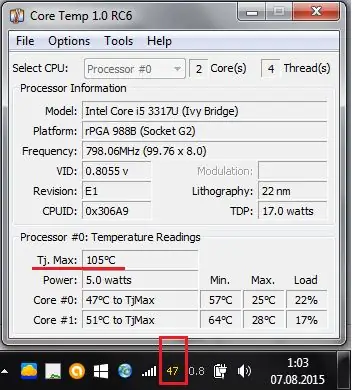
ขั้นตอนที่ 2
ในการตั้งค่าโปรแกรม คุณสามารถเปิดใช้งานฟังก์ชั่นป้องกันความร้อนสูงเกินไป: ตัวเลือก -> การป้องกันความร้อนสูงเกินไป ทำเครื่องหมายที่ช่อง "เปิดใช้งานการป้องกันความร้อนสูงเกินไป" และเปิดใช้งานตัวเลือกการปิดระบบด้วยความร้อนสูงเกินไป: ตัวเลือกการปิดระบบ -> ทำให้ระบบเข้าสู่โหมดสลีป
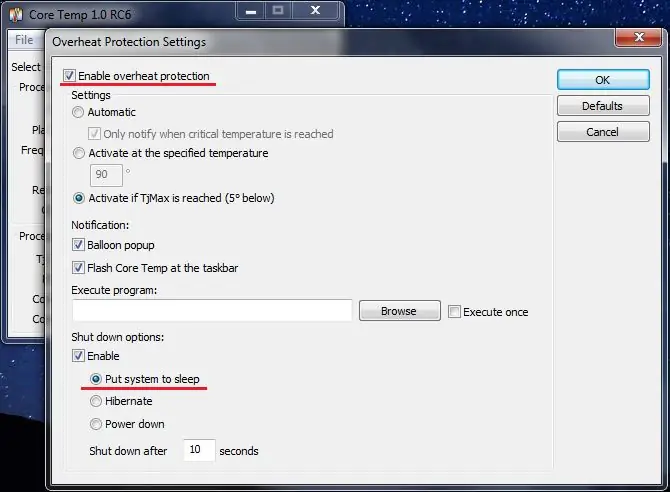
ขั้นตอนที่ 3
ในตัวเลือก คุณสามารถตั้งค่าโปรแกรมให้โหลดโดยอัตโนมัติเมื่อเปิดคอมพิวเตอร์: ตัวเลือก -> การตั้งค่า -> ทั่วไป -> เริ่ม Core Temp ด้วย Windows และยังตั้งค่าการย่อขนาดการเปิดใช้: ตัวเลือก -> การตั้งค่า -> การแสดงผล -> เริ่มลดอุณหภูมิคอร์และตัวเลือก -> การตั้งค่า -> การแสดงผล -> ปิด Core Temp ไปยังพื้นที่แจ้งเตือน
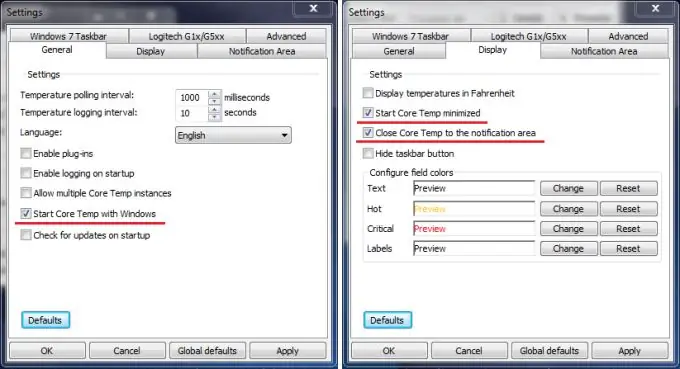
ขั้นตอนที่ 4
ตอนนี้คุณได้รับการปกป้องจากโปรเซสเซอร์ที่ร้อนเกินไป ซึ่งเป็นภัยคุกคามที่สำคัญที่สุดต่อคอมพิวเตอร์ของคุณ แน่นอน เราไม่ควรละเลยวิธีการมาตรฐานในการป้องกันความร้อนสูงเกินไป เช่น การทำความสะอาดเคสจากฝุ่นอย่างทันท่วงที การเปลี่ยนแผ่นระบายความร้อน หากมันทำงานไม่ดีอยู่แล้ว

